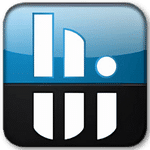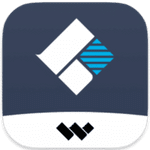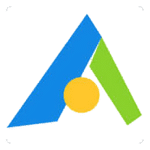برنامج Autorun Organizer | للتحكم فى البرامج التى تعمل تلقائيا مع الويندوز
Autorun Organizer هو برنامج مجاني لنظام التشغيل Windows يهدف إلى تسريع عملية إقلاع النظام وتحسين أدائه العام من خلال إدارة التطبيقات والبرامج التي تبدأ تلقائيًا عند تشغيل الكمبيوتر.
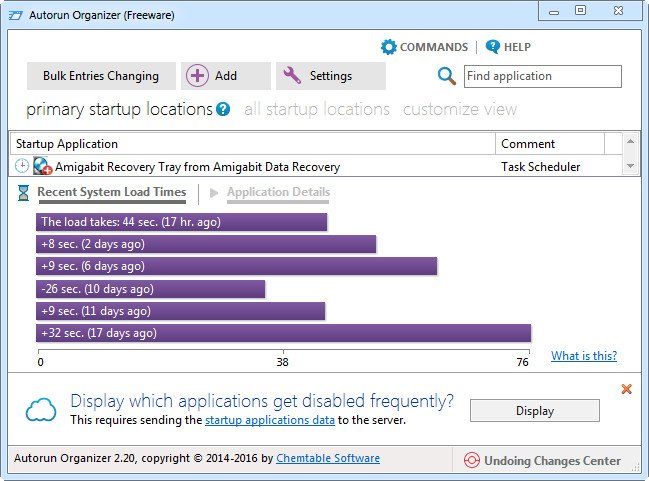
مميزات برنامج Autorun Organizer
تحسين سرعة إقلاع النظام:
- تسريع ملحوظ في عملية بدء التشغيل: يتيح لك تعطيل أو تأخير تشغيل التطبيقات والبرامج غير الضرورية التي تبدأ تلقائيًا مع Windows، مما يقلل بشكل كبير من الوقت المستغرق ليكون جهازك جاهزًا للاستخدام.
- تأخير ذكي لتطبيقات بدء التشغيل: يمكنك تحديد تطبيقات لتأخير تشغيلها لبضع دقائق بعد تسجيل الدخول، مما يسمح بتحميل العمليات الأساسية أولاً ويحسن من استجابة النظام الفورية.
إدارة شاملة لعناصر بدء التشغيل:
- عرض تفصيلي لجميع عناصر بدء التشغيل: يعرض قائمة واضحة ومنظمة بجميع التطبيقات والخدمات والمهام المجدولة التي تبدأ مع Windows، بما في ذلك تلك المخفية.
- سهولة التفعيل والإلغاء: يمكنك بسهولة تفعيل أو تعطيل أي عنصر بدء تشغيل بنقرة زر واحدة.
- إزالة عناصر بدء التشغيل: يتيح لك حذف عناصر بدء التشغيل بشكل دائم إذا كنت متأكدًا من عدم حاجتك إليها.
- التحكم في أنواع مختلفة من عناصر بدء التشغيل: يدعم إدارة تطبيقات بدء التشغيل التقليدية، والخدمات، والمهام المجدولة، والإضافات في المتصفحات، وغيرها.
تحسين أداء النظام:
- تقليل استهلاك موارد النظام: عن طريق منع تشغيل البرامج غير الضرورية في الخلفية، يقلل البرنامج من استهلاك الذاكرة والمعالج، مما يجعل جهازك يعمل بسلاسة وكفاءة أكبر.
- زيادة استجابة النظام: يصبح جهاز الكمبيوتر الخاص بك أكثر استجابة للأوامر والتطبيقات عند تقليل عدد العمليات التي تعمل في الخلفية.
ميزات متقدمة:
- نظام تقييم ذكي: يعرض تقييمات المستخدمين الآخرين لعناصر بدء التشغيل، مما يساعدك في تحديد التطبيقات الآمنة وغير الضرورية بناءً على خبراتهم.
- تحليل تأثير بدء التشغيل: يوفر معلومات حول مدى تأثير كل عنصر بدء تشغيل على وقت إقلاع النظام، مما يساعدك في تحديد الأولويات عند تعطيل البرامج.
- فحص VirusTotal: يتكامل مع خدمة VirusTotal لفحص عناصر بدء التشغيل بحثًا عن أي برامج ضارة أو مشبوهة.
- إشعارات بالعناصر الجديدة: ينبهك البرنامج عند إضافة أي تطبيقات جديدة إلى قائمة بدء التشغيل، مما يساعدك في مراقبة ما يتم تشغيله على جهازك.
- النسخ الاحتياطي والاستعادة: يتيح لك إنشاء نسخ احتياطية لقائمة بدء التشغيل واستعادتها في حال قمت بإجراء تغييرات غير مرغوب فيها.
- واجهة مستخدم سهلة الاستخدام: يتميز بواجهة بسيطة وبديهية تجعل إدارة عناصر بدء التشغيل أمرًا سهلاً حتى للمستخدمين المبتدئين.
- التحديثات التلقائية: يحافظ البرنامج على نفسه محدثًا بأحدث الميزات والتحسينات.
- دعم لأنظمة 32 و 64 بت: يعمل بكفاءة على كلا النوعين من أنظمة التشغيل Windows.
باختصار، برنامج Autorun Organizer يوفر لك:
- تحكمًا كاملاً في التطبيقات التي تبدأ مع نظامك.
- زيادة ملحوظة في سرعة إقلاع جهاز الكمبيوتر.
- تحسينًا عامًا في أداء النظام واستجابته.
- أداة آمنة وموثوقة لإدارة بدء التشغيل.
- واجهة سهلة الاستخدام تناسب جميع مستويات المستخدمين.
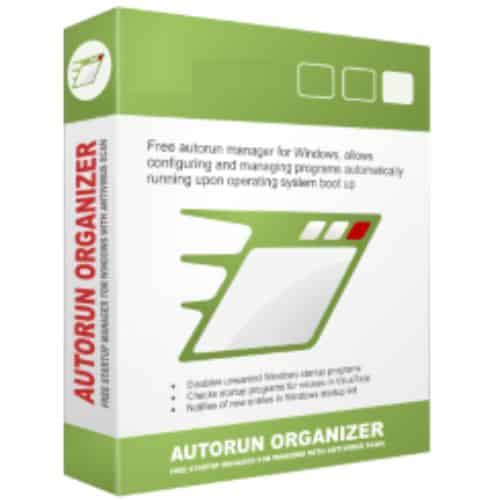
طريقىة تشغيل واستخدام برنامج Autorun Organizer
1. التشغيل الأولي:
- التثبيت: بعد تنزيل البرنامج من موقعه الرسمي أو أي مصدر موثوق، قم بتشغيل ملف التثبيت واتبع التعليمات التي تظهر على الشاشة. عادةً ما تكون عملية التثبيت بسيطة ومباشرة.
- التشغيل: بعد التثبيت، ابحث عن أيقونة البرنامج في قائمة “ابدأ” أو على سطح المكتب وقم بتشغيلها بالنقر المزدوج عليها.
2. واجهة البرنامج الرئيسية:
عند تشغيل البرنامج، ستظهر لك الواجهة الرئيسية التي تتكون عادةً من عدة أقسام:
- قائمة العناصر: في المنتصف أو الجانب الأيسر، سترى قائمة بجميع التطبيقات والبرامج والخدمات والمهام المجدولة التي تبدأ تلقائيًا عند تشغيل Windows.
- معلومات العنصر: عند تحديد عنصر في القائمة، ستظهر معلومات تفصيلية عنه في الجزء الأيمن أو السفلي من النافذة. قد تتضمن هذه المعلومات الاسم، والموقع في القرص، والناشر، وتقييم المستخدمين الآخرين (إذا كان متاحًا).
- أزرار التحكم: في الجزء العلوي أو السفلي، ستجد أزرارًا للتحكم في عناصر بدء التشغيل مثل “تعطيل” (Disable)، “تأخير” (Delay)، “حذف” (Delete)، “تمكين” (Enable)، وغيرها.
- شريط الأدوات: قد يحتوي على خيارات إضافية مثل “تحديث القائمة” (Refresh)، “بحث” (Search)، “إعدادات” (Settings)، وغيرها.
3. استخدام البرنامج لإدارة عناصر بدء التشغيل:
- عرض العناصر: استعرض القائمة لرؤية جميع البرامج التي تبدأ مع نظامك. انتبه إلى العناصر التي لا تتعرف عليها أو التي لا تحتاجها أن تبدأ تلقائيًا.
- تعطيل عنصر بدء التشغيل:
- حدد العنصر الذي تريد تعطيله من القائمة.
- انقر على زر “تعطيل” (Disable). سيتم نقل العنصر عادةً إلى قسم منفصل أو سيظهر بجانبه علامة تشير إلى أنه معطل. لن يتم تشغيل هذا العنصر تلقائيًا في المرة القادمة التي تقوم فيها بتشغيل جهازك.
- تأخير عنصر بدء التشغيل:
- حدد العنصر الذي تريد تأخيره.
- انقر على زر “تأخير” (Delay). ستظهر نافذة صغيرة تتيح لك تحديد مدة التأخير (بالثواني أو الدقائق) قبل أن يبدأ تشغيل هذا العنصر بعد تسجيل الدخول إلى Windows. هذه الميزة مفيدة للبرامج التي تحتاجها ولكن ليس بالضرورة فور بدء التشغيل.
- تمكين عنصر بدء التشغيل: إذا قمت بتعطيل عنصر عن طريق الخطأ أو قررت أنك بحاجة إليه ليبدأ تلقائيًا مرة أخرى:
- ابحث عن العنصر المعطل في القائمة (قد يكون في قسم خاص بالعناصر المعطلة).
- حدد العنصر وانقر على زر “تمكين” (Enable).
- حذف عنصر بدء التشغيل:
- حدد العنصر الذي تريد حذفه بشكل دائم من قائمة بدء التشغيل. كن حذرًا عند استخدام هذه الميزة، حيث قد يؤدي حذف بعض العناصر إلى مشاكل في عمل بعض البرامج. استخدم هذه الميزة فقط إذا كنت متأكدًا تمامًا من أنك لا تحتاج إلى هذا العنصر.
- انقر على زر “حذف” (Delete). قد يطلب منك البرنامج تأكيد عملية الحذف.
- تحليل تقييم المستخدمين: انظر إلى تقييم المستخدمين الآخرين للعناصر الموجودة في القائمة. إذا رأيت أن العديد من المستخدمين قاموا بتعطيل أو حذف عنصر معين، فهذا قد يشير إلى أنه غير ضروري أو حتى مشبوه.
- فحص VirusTotal: انقر بزر الفأرة الأيمن على العنصر واختر خيار “فحص في VirusTotal” (إذا كانت هذه الميزة متوفرة). سيقوم البرنامج بإرسال معلومات عن هذا العنصر إلى VirusTotal لفحصه بحثًا عن أي برامج ضارة.
4. استخدام الميزات الإضافية (قد تختلف حسب إصدار البرنامج):
- عرض الرسم البياني لوقت الإقلاع: قد يوفر البرنامج رسمًا بيانيًا يوضح الوقت المستغرق في إقلاع النظام قبل وبعد إجراء تغييرات على عناصر بدء التشغيل. هذا يساعدك على تتبع مدى فعالية التغييرات التي قمت بها.
- البحث: استخدم وظيفة البحث للعثور بسرعة على عنصر معين في قائمة بدء التشغيل إذا كانت طويلة.
- تحديث القائمة: إذا قمت بتثبيت أو إلغاء تثبيت برامج أخرى، انقر على زر “تحديث” لتحديث قائمة عناصر بدء التشغيل.
- الإعدادات: استكشف قسم الإعدادات لتخصيص سلوك البرنامج، مثل تلقي إشعارات عند إضافة عناصر جديدة إلى بدء التشغيل.
5. تطبيق التغييرات وإعادة التشغيل:
- بعد إجراء التغييرات التي تريدها على عناصر بدء التشغيل (تعطيل، تأخير، حذف)، أغلق برنامج Autorun Organizer.
- لترى تأثير التغييرات، تحتاج إلى إعادة تشغيل جهاز الكمبيوتر الخاص بك. عند إعادة التشغيل، لن يتم تشغيل التطبيقات التي قمت بتعطيلها تلقائيًا، وقد يتم تأخير تشغيل التطبيقات التي قمت بتأخيرها.
نصائح هامة:
- كن حذرًا عند تعطيل أو حذف عناصر بدء التشغيل. إذا لم تكن متأكدًا من وظيفة عنصر معين، فمن الأفضل تركه ممكّنًا أو البحث عن معلومات عنه عبر الإنترنت قبل تعطيله. قد يؤدي تعطيل بعض العناصر الأساسية إلى مشاكل في عمل نظام التشغيل أو بعض البرامج.
- ابدأ بتعطيل العناصر التي تعرف أنها غير ضرورية (مثل برامج التحديث التلقائي لبعض التطبيقات التي لا تستخدمها بشكل يومي).
- قم بإجراء تغيير واحد أو اثنين في كل مرة وأعد تشغيل جهازك للتحقق من أن كل شيء لا يزال يعمل بشكل صحيح. إذا واجهت مشكلة بعد تعطيل عنصر ما، فقم بتمكينه مرة أخرى.
- استخدم ميزة “التأخير” بحكمة للتطبيقات التي تحتاجها ولكن ليس بالضرورة فور بدء التشغيل.
متطلبات تشغيل برنامج Autorun Organizer
- نظام التشغيل:
- Windows 7 (الإصدارين 32 و 64 بت)
- Windows 8 (الإصدارين 32 و 64 بت)
- Windows 10 (الإصدارين 32 و 64 بت)
- Windows 11 (الإصدارين 32 و 64 بت)
- ذاكرة الوصول العشوائي (RAM): 256 ميجابايت أو أكثر.
- مساحة القرص الصلب: 50 ميجابايت من المساحة الحرة.
- حقوق المسؤول: تحتاج إلى حقوق المسؤول لتثبيت وتشغيل البرنامج.
تابعنا دائماً لتحميل أحدث البرامج من موقع شرح PC